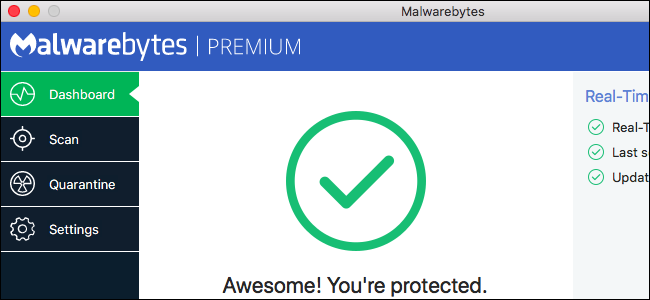Mes parodėme, kaip neatsargus atsisiuntimas gali užkrėstijums su šnipinėjimo programomis, kaip jas išvalyti naudojant „Spybot“ arba „Ad-Aware“, o paskutinėje mūsų serijos dalyje paaiškinsime, kaip naudoti „Malwarebytes“, kad pašalintumėte visą šlamštą iš savo kompiuterio.
Iš anksto nuskaityti
Kai pirmą kartą paleidote „Malwarebytes“ apsaugą nuo kenkėjiškų programųaukštyn, tai langas, kurį pamatysite. „Malwarebytes“ anti-kenkėjiškų programų sąsaja suteikia labai gražų skirtuką su skirtukais, leidžiančiais sklandžiai ir greitai pereiti tarp funkcijų. Šiuo metu jis yra numatytasis kaip „Atlikti greitą nuskaitymą“.

Jei nepatikrinote atnaujinimų perdiegimo procesą, dabar yra tinkamas laikas tai padaryti. Čia galite pamatyti dabartinę duomenų bazės versiją (ir susijusią datą) kartu su kenkėjiškų programų parašų, kuriuos ji nuskaitys, skaičiumi. Atnaujinimai paprastai būna nuo 2,0 iki 2,5 MB. Spustelėkite „Patikrinkite atnaujinimus“, kad gautumėte naujausius duomenų bazės parašus.

Ieškoma kenkėjiškų programų
Kai pritaikysite visus naujausius atnaujinimus, laikas pradėti nuskaityti. Rekomenduojama eiti su parametru „Atlikti visą nuskaitymą“. Norėdami pradėti, spustelėkite „Nuskaityti“.
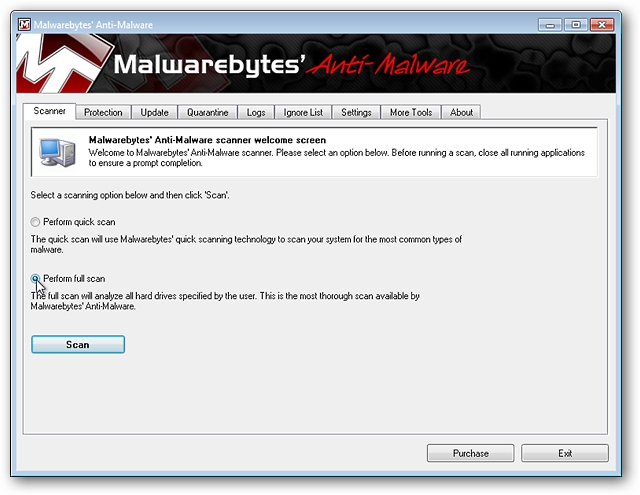
Spustelėję „Nuskaityti“, pamatysite taiiššokantis langas, kuriame prašoma pasirinkti, kuriuos diskus norite nuskaityti. Pasirinkite tuos, kuriuos norėtumėte nuskaityti, ir spustelėkite „Pradėti nuskaitymą“.

Galite pamatyti, kaip atrodo nuskaitymo procesasčia. Kenkėjiškų programų kenkėjiškų programų programa per pirmąsias 1,5 minutės mūsų pavyzdžių sistemoje rado 170 užkrėstų failų ... dabar tai greitai! Taip pat galite tiksliai pamatyti, kur ir ką šiuo metu nuskaito „Malwarebytes“ anti-kenkėjiška programa.

Kai nuskaitymas bus baigtas
Kai tik „Malwarebytes“ apsaugos nuo kenkėjiškų programų bus baigtanuskaitydamas kompiuterį, jame bus rodomas nuskaitytų daiktų skaičius, rastas užkrėstų objektų skaičius ir praėjęs laikas. Atminkite, kad mūsų pavyzdžių sistemos nuskaitymas užtruko mažiau nei 23 minutes! Spustelėkite „Gerai“, kad uždarytumėte „Scan Complete Message“ langą.

Norėdami pamatyti, ką rado „Malwarebytes“ apsaugos nuo kenkėjiškų programų, spustelėkite „Rodyti rezultatus“.

Kenkėjiškų programų pašalinimas
Spustelėję „Rodyti rezultatus“, pamatysitesekantis langas su sudarytu visų rastų kenkėjiškų programų sąrašu. Galite pamatyti kenkėjiškų programų pavadinimus, kategorijas (t. Y. Failą, atminties procesą, registro raktą ir kt.) Ir vietą jūsų sistemoje. Atminkite, kad šiuo metu visko yra „Neatlikta jokių veiksmų“. Tai suteikia jums galimybę patikrinti, ar nėra klaidingų teiginių, kurie galėjo nutikti. Peržiūrėję sąrašą ir patvirtinę elementus, kuriais norite rūpintis, spustelėkite „Pašalinti pasirinktus“, kad pašalintumėte kenkėjišką programą iš savo sistemos.

Štai kaip atrodo pašalinimo procesas. Kaip ir kitos „Malwarebytes Anti-Malware“ funkcijos, ši proceso dalis taip pat eina labai greitai (nuostabus!).
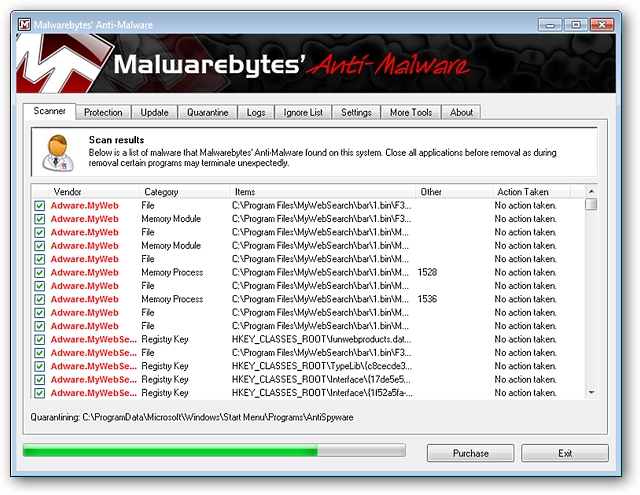
Baigę kenkėjiškų programų pašalinimą ir a Greita peržiūros užklausa
Kai „Malwarebytes“ apsaugos nuo kenkėjiškų programų pašalins kenkėjiškas programas, ji automatiškai parodys nuskaitymo žurnalą.
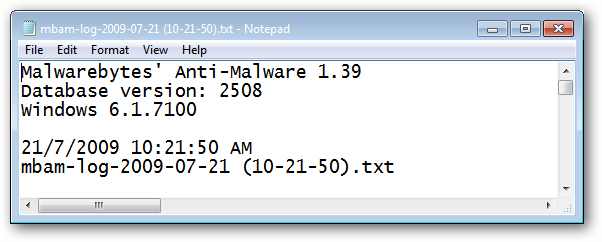
Jei yra kokių nors kenkėjiškų programų problemų, kurios turi būtipašalintas perkrovimo metu, pamatysite šį pranešimą, kuriame tiksliai nurodoma, kuo bus pasirūpinta iškart paleidus kompiuterį. Elemento pašalinimas perkrovimo metu yra labai sklandus ir greitas ... mūsų pavyzdžių sistemoje „valymo perkrovimo procesas“ atrodė lygiai taip pat kaip įprastas perkrovimas (nuostabus!). Spustelėkite „Taip“, kad pradėtumėte perkraukimo procesą.

Išvada
Jei ieškote apsaugos nuo kenkėjiškų programų, taiveikia greitai ir gerai, tada „Malwarebytes“ apsauga nuo kenkėjiškų programų yra tik programa jums. „Malwarebytes“ anti-kenkėjiška programa veikia su minimaliu nerimu ir leidžia atlikti darbą paprastai ir paprastai. Jei norite gauti daugiau informacijos apie šį įrankį, perskaitykite ankstesnę mūsų apžvalgą apie Malwarebytes „Anti-Malware“ (1.35 versija)
Atsisiųsti kenkėjiškų programų „Malwarebytes“ versiją (1.39 versija)
Kova su šnipinėjimo, šlifavimo ir kenkėjiškomis programomis
Jei to dar nepadarėte, būtinai peržiūrėkite ankstesnius mūsų serijos straipsnius:
- 1 dalis. Kaip šnipinėjimo, kenkėjiškos ar šlifavimo programos patenka į mano kompiuterį?
- 2 dalis: Efektyviai išnaikinkite kenkėjiškas programas naudodami „Spybot Search & Destroy“
- 3 dalis: Pašalinkite kenkėjiškas programas iš užkrėstos sistemos naudodami „Ad-Aware 2009“